تصميم شعار انتظار التحميل
بسم الله الرحمن الرحيم
درس اليوم لانشاء حركة التحميل او انتضار ظهور صفحة موقع او شات الجافا
وعند فهم وتطبيق الدرس ممكن العمل على انشاء حركات كتيرة وبافكار مختلفة
وهده مجموعة من الامتلة مختلفة لكن الفكرة واحدة

وايضا

او

ايضا سنشتغل على خاصية الانميشن animation هده الخاصية توجد بالفوتوشوب 9 و
10 مباشرة دون اللجوء الى الايمج ريدي لدلك من يستعمل الاصدارات القديمة
يطبق بنس الطريقة لكن على الاميج ريدي.
بسم الله نبدا نفتح عمل جديد بمقاس يعجبك المهم يكون متوسط
تم من قائمة الادواة نختار اداة rectangele tool الهدف منها رسم مستطيل
يعني ممكن نستعمل اي اداة رسم مستطيع بالتالى يصبع عندنا الخلفية و اللير
ال shape .
نقوم بمضاعفة الشيب لنحصل على التالى كما تبين الصور مع نقل الشيب التاني

بعد دلك نقوم باختيار اللير 1+2 ونقوم بمضاعفتهما في الوقت نفسه لنحصل على 4 لليرات
وسنلاحظ ان الليرن الجديدن 3+4 عليهما اللون الازرق ان كان كدلك فكل شئ تمام.
من لوحة المفاتيح كليك على كل من ctrl+t تم قم بتحريك اللير 3+4 لتحصل على الشكل التالى

دائما اللير 3+4 لونهما ازرق . بدورهما اقوم بمضاعفتهما فاحصل على 6 لليرات فنحصل على النتيجة التالية

وكل عملنا سيستمر بهدا الشكل اضن الان الفكرة اصبحة مفهومة كل مرة اخد
الليرن الجديدن تم اقوم بتحويلهما تم مضاعفتهما حتى احصل على شكل دائري كما
تبين الصورة التالية

الان اقوم بتحديد اخر للير واعود الى اول للير واصبعي على زر شيفت اقوم
بتحديد كل الليرات تم بوقت واحد اقوم بمضاعفت كل الليرات مع العلم ان هده
الخطوة ممكن تجنبها لكن ستعطي جمالية وتاتير للحركة عموما انت مخير بين
الامرين فتكون النتيجة عند مضاعفتك لكل الليرات

ستصبح كلها زرقاء من لوحت المفاتيح كليك ctrl+e الهدف هو دمج الليرات في
لير واحد لتكون النتيجة كالتالي سنعطي اسم الظل لهدا اللير لنميزه عن باقي
الليرات ولفهم الشرح الان نصل الى العمل الممل وهو ترتيب الليرات واحد تلو
الاول تم نزيل العين من اما كل الليرات الا اللير الاول كما تبين الصورة
التالية وفي نفس الوقت نقوم بتغير خاصية اللير الضل انتبهو الى ما تبينه
الصورة التالية

الان الشغل بدا لتشغيل الانميشن من خلال قائمة وندوز نختار انميشن
windows--)animation
لتظهر لنا نافدة الانميشن كما تبين الصورة

والان كل ما علينا فعله اهو الضغط على الزر رقم 1 تم نظهر العين امام اللير
الموالي يعني رقم 2 تم نظغط مرة اخرى على الزر رقم 1 المبين بالصورة تم
نظهر العين اما اللير 3 وهكدا حتى نحصل على شريط حركة متميز كما تين الصورة
التالية
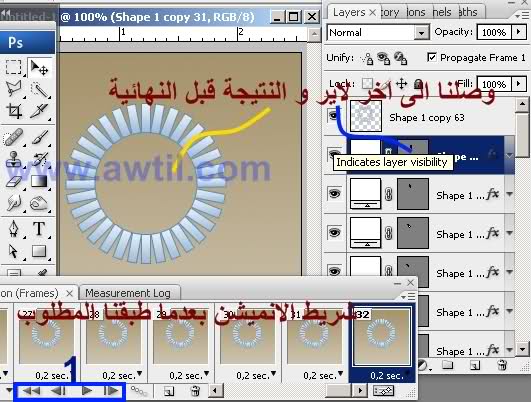
مع العمل على اختيار سرعة حركة معين وانتبهوا الى الاطار الازرق حيت من خلاله يمكننا مشاهدة نتيجة عملنا قبل حفظه
اخيرا نقوم بحفظ العمل من خلال التالى
file--)save for web
ونقوم بحفظ الصورة فقط وبصيغة gif
النتيجة النهائية

لمشاهدة فيديو سابق لنفس الدرس
عند فهم الدرس وتطبيقه راح نبدع اكتر بحيت عند دوران الشكل نقوم بتغيير
قيمة الاوبستي ليظهر كانه يختفي اخيرا اتمنى لكم الافادة ولاتنسونا من
دعواتكم الصالحة
وما توفيقي الا بالله
والسلام عليكم
بسم الله الرحمن الرحيم
درس اليوم لانشاء حركة التحميل او انتضار ظهور صفحة موقع او شات الجافا
وعند فهم وتطبيق الدرس ممكن العمل على انشاء حركات كتيرة وبافكار مختلفة
وهده مجموعة من الامتلة مختلفة لكن الفكرة واحدة

وايضا

او

ايضا سنشتغل على خاصية الانميشن animation هده الخاصية توجد بالفوتوشوب 9 و
10 مباشرة دون اللجوء الى الايمج ريدي لدلك من يستعمل الاصدارات القديمة
يطبق بنس الطريقة لكن على الاميج ريدي.
بسم الله نبدا نفتح عمل جديد بمقاس يعجبك المهم يكون متوسط
تم من قائمة الادواة نختار اداة rectangele tool الهدف منها رسم مستطيل
يعني ممكن نستعمل اي اداة رسم مستطيع بالتالى يصبع عندنا الخلفية و اللير
ال shape .
نقوم بمضاعفة الشيب لنحصل على التالى كما تبين الصور مع نقل الشيب التاني

بعد دلك نقوم باختيار اللير 1+2 ونقوم بمضاعفتهما في الوقت نفسه لنحصل على 4 لليرات
وسنلاحظ ان الليرن الجديدن 3+4 عليهما اللون الازرق ان كان كدلك فكل شئ تمام.
من لوحة المفاتيح كليك على كل من ctrl+t تم قم بتحريك اللير 3+4 لتحصل على الشكل التالى

دائما اللير 3+4 لونهما ازرق . بدورهما اقوم بمضاعفتهما فاحصل على 6 لليرات فنحصل على النتيجة التالية

وكل عملنا سيستمر بهدا الشكل اضن الان الفكرة اصبحة مفهومة كل مرة اخد
الليرن الجديدن تم اقوم بتحويلهما تم مضاعفتهما حتى احصل على شكل دائري كما
تبين الصورة التالية

الان اقوم بتحديد اخر للير واعود الى اول للير واصبعي على زر شيفت اقوم
بتحديد كل الليرات تم بوقت واحد اقوم بمضاعفت كل الليرات مع العلم ان هده
الخطوة ممكن تجنبها لكن ستعطي جمالية وتاتير للحركة عموما انت مخير بين
الامرين فتكون النتيجة عند مضاعفتك لكل الليرات

ستصبح كلها زرقاء من لوحت المفاتيح كليك ctrl+e الهدف هو دمج الليرات في
لير واحد لتكون النتيجة كالتالي سنعطي اسم الظل لهدا اللير لنميزه عن باقي
الليرات ولفهم الشرح الان نصل الى العمل الممل وهو ترتيب الليرات واحد تلو
الاول تم نزيل العين من اما كل الليرات الا اللير الاول كما تبين الصورة
التالية وفي نفس الوقت نقوم بتغير خاصية اللير الضل انتبهو الى ما تبينه
الصورة التالية

الان الشغل بدا لتشغيل الانميشن من خلال قائمة وندوز نختار انميشن
windows--)animation
لتظهر لنا نافدة الانميشن كما تبين الصورة

والان كل ما علينا فعله اهو الضغط على الزر رقم 1 تم نظهر العين امام اللير
الموالي يعني رقم 2 تم نظغط مرة اخرى على الزر رقم 1 المبين بالصورة تم
نظهر العين اما اللير 3 وهكدا حتى نحصل على شريط حركة متميز كما تين الصورة
التالية
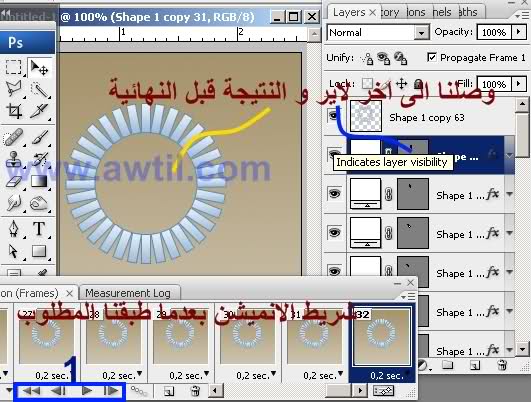
مع العمل على اختيار سرعة حركة معين وانتبهوا الى الاطار الازرق حيت من خلاله يمكننا مشاهدة نتيجة عملنا قبل حفظه
اخيرا نقوم بحفظ العمل من خلال التالى
file--)save for web
ونقوم بحفظ الصورة فقط وبصيغة gif
النتيجة النهائية

لمشاهدة فيديو سابق لنفس الدرس
عند فهم الدرس وتطبيقه راح نبدع اكتر بحيت عند دوران الشكل نقوم بتغيير
قيمة الاوبستي ليظهر كانه يختفي اخيرا اتمنى لكم الافادة ولاتنسونا من
دعواتكم الصالحة
وما توفيقي الا بالله
والسلام عليكم



